客服热线
186-8811-5347、186-7086-0265
官方邮箱
contactus@mingting.cn
添加微信
立即线上沟通

客服微信
详情请咨询客服
客服热线
186-8811-5347、186-7086-0265
官方邮箱
contactus@mingting.cn
2022-04-21 来源:金山毒霸文档/文件服务作者:办公技巧

有的用户还不会调整excel打印格式,下文就是小编给大家分享的excel打印格式的调整方法,希望对你们有所帮助哦。
excel打印格式精简调整的教程:
打印精简调整步骤1:用excel打开需打印的excel文件,点击“文件”,选择“页面设置”
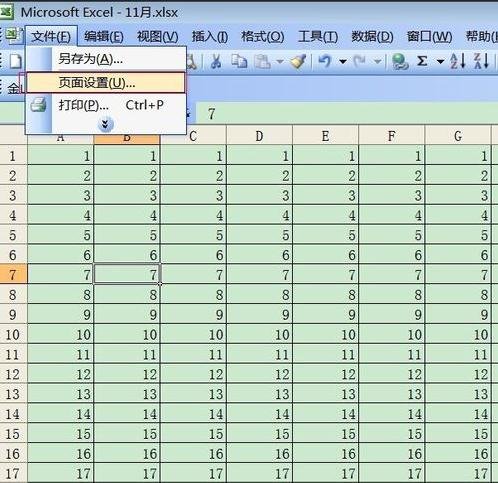
打印精简调整步骤2:弹出页面设置窗口,选择“页边距”
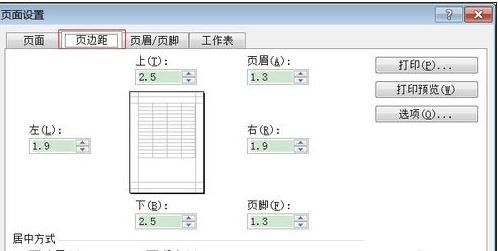
打印精简调整步骤3:点击倒三角按钮,调整各方位页边距为经济模式,点击“确定”
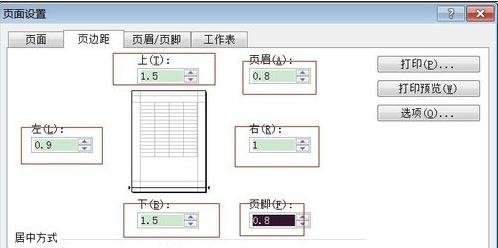
打印精简调整步骤4:按住键盘“Ctrl”键,同时滚动鼠标滚轮,调整到虚线可视大小
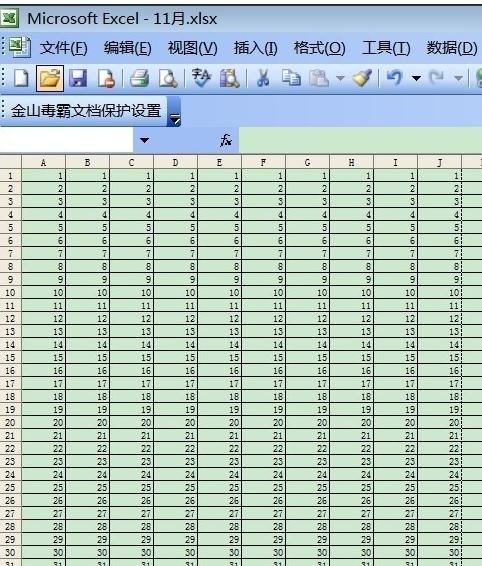
打印精简调整步骤5:选中所有待打印列,点击鼠标右键,选择列宽
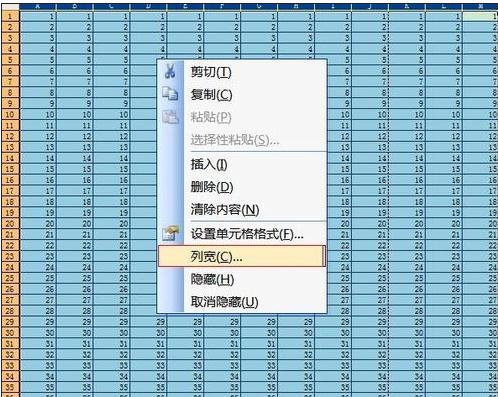
打印精简调整步骤6:调整列宽,直至合适打印大小


打印精简调整步骤7:选中待打印行,鼠标右键选择行高
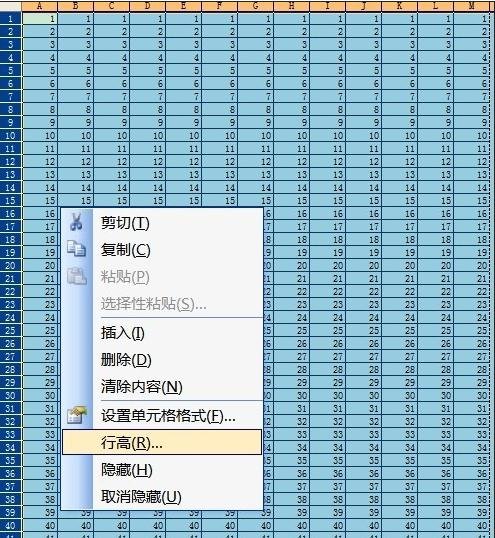
打印精简调整步骤8:调整行高,直至合适打印大小
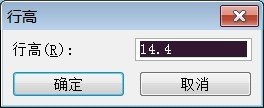
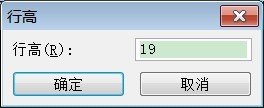
打印精简调整步骤9:点击“打印预览”
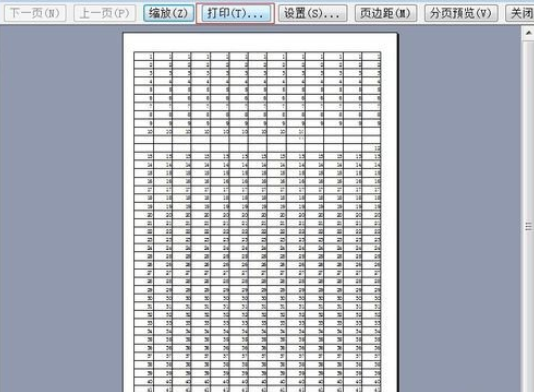
打印精简调整步骤10:预览页面可见打印效果图,确认无误后点击打印即可完成excel文档打印
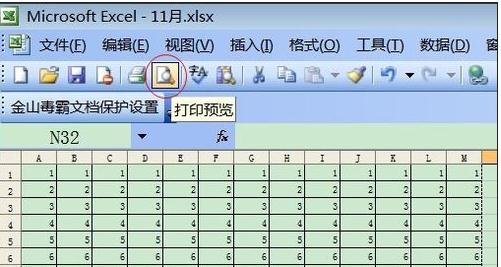
以上就是如何调整excel打印格式的全部内容了,大家都学会了吗?
最后,小编给您推荐,如果您不想让您的文档被其他人查看,您可以使用金山毒霸“文件夹加密”,让文档更加安全。
上一篇:excel表格怎么隐藏部分表格